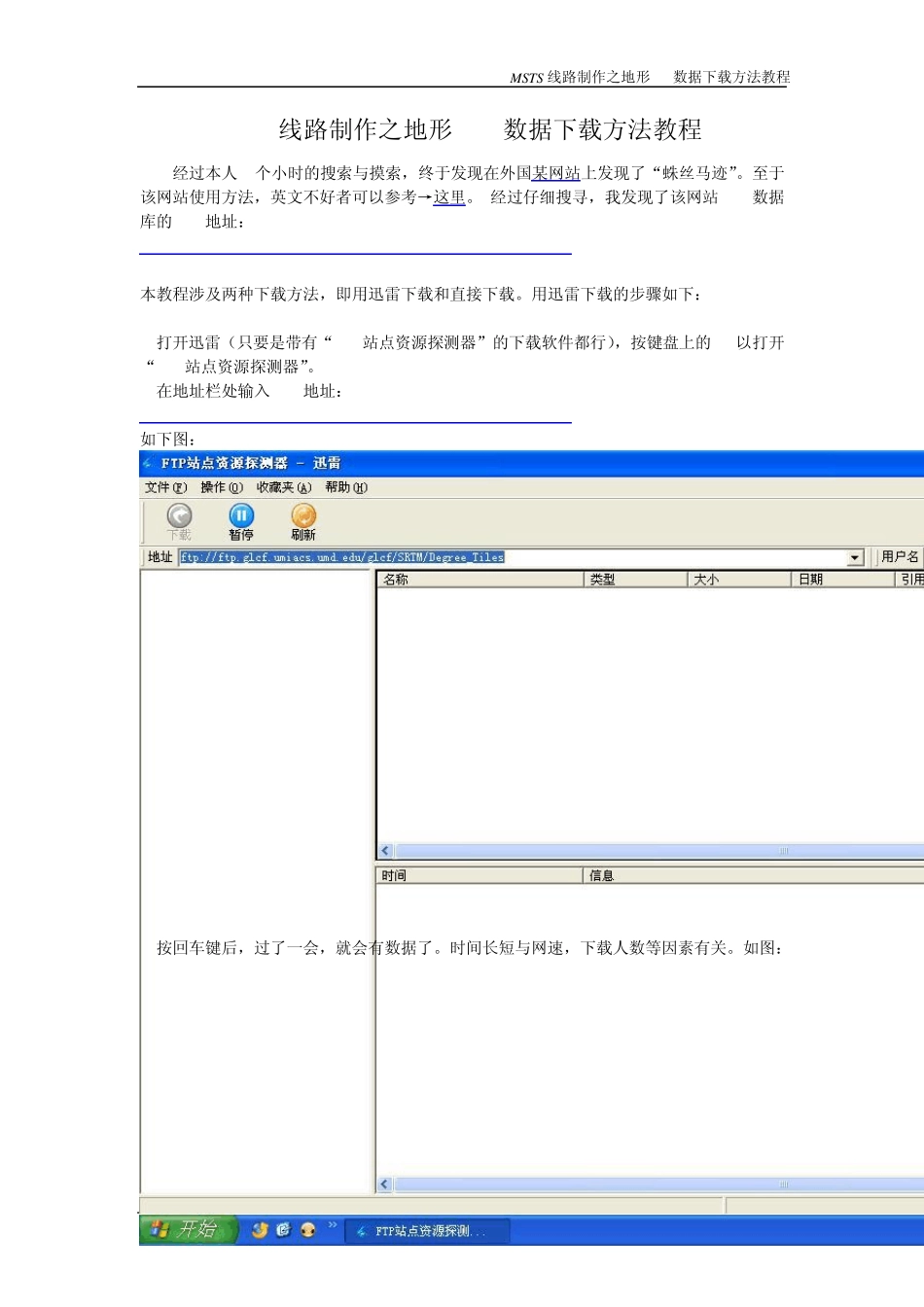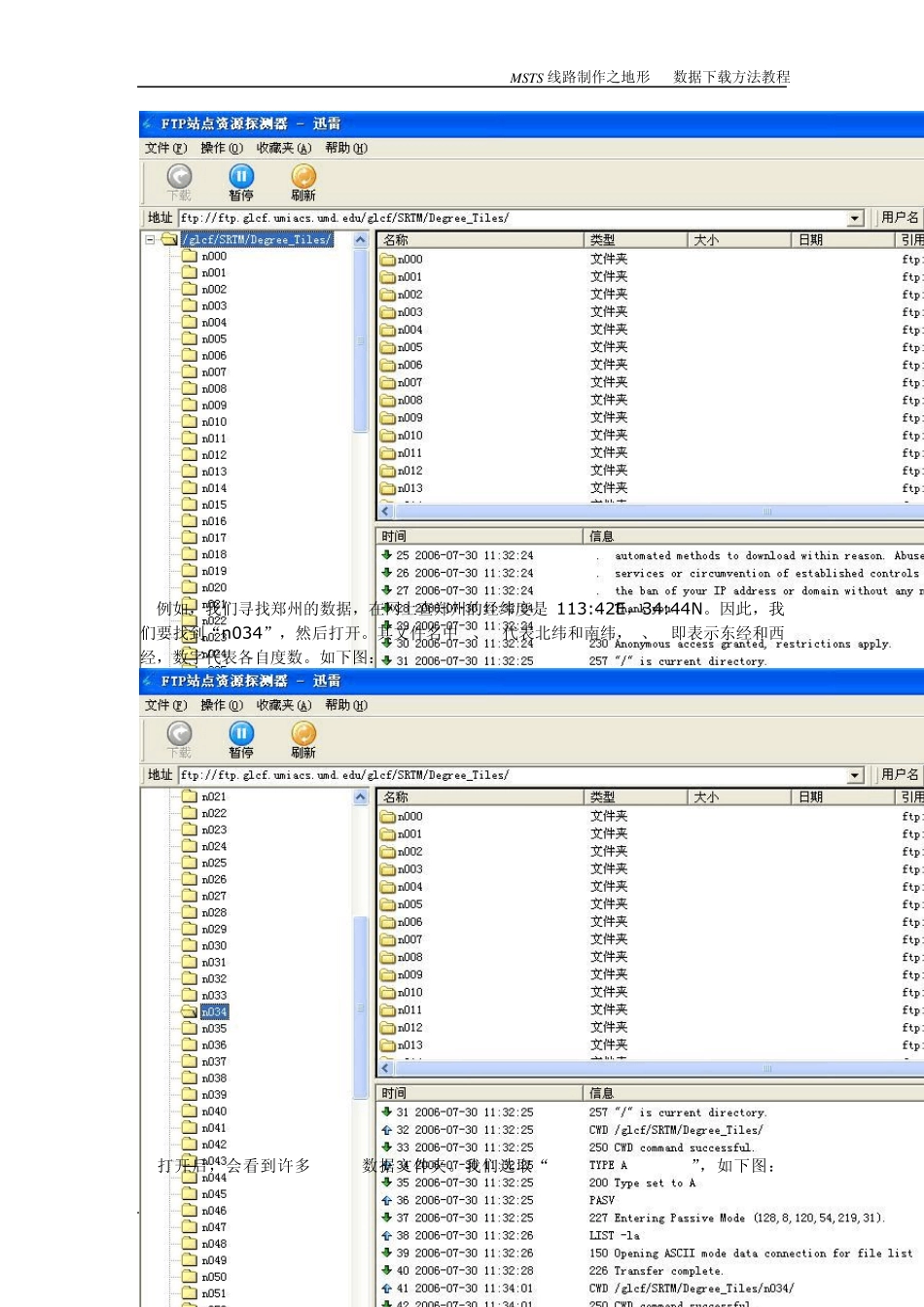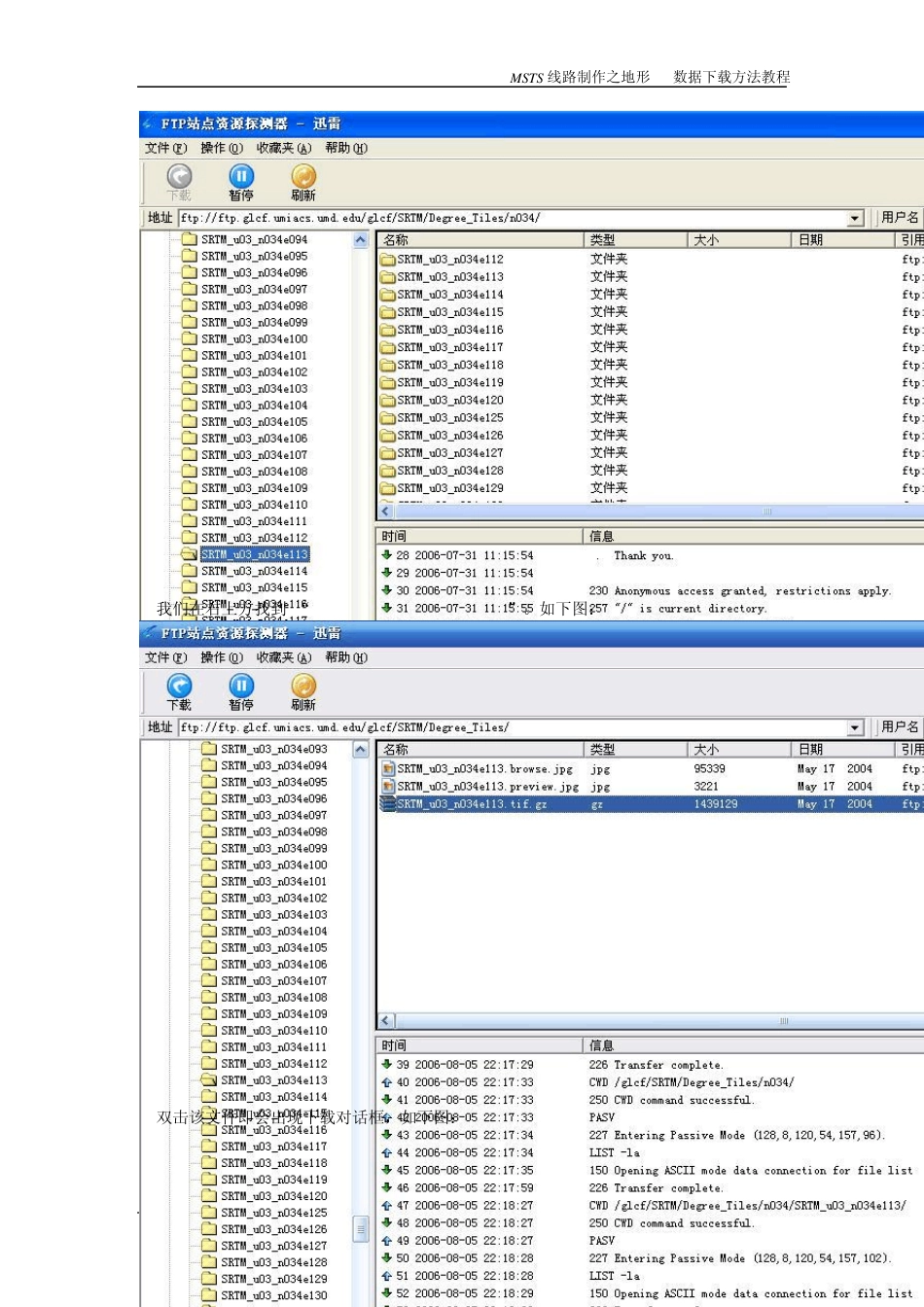MSTS 线路制作之地形DEM数据下载方法教程 MSTS 线路制作之地形DEM数据下载方法教程 MSTS线路制作之地形DEM数据下载方法教程 经过本人5个小时的搜索与摸索,终于发现在外国某网站上发现了“蛛丝马迹”。至于该网站使用方法,英文不好者可以参考→这里。 经过仔细搜寻,我发现了该网站DEM数据库的FTP地址: ftp://ftp.glcf.umiacs.umd.edu/glcf/SRTM/Degree_Tiles/ 本教程涉及两种下载方法,即用迅雷下载和直接下载。用迅雷下载的步骤如下: 1.打开迅雷(只要是带有“FTP站点资源探测器”的下载软件都行),按键盘上的F7以打开“FTP站点资源探测器”。 2.在地址栏处输入 FTP地址: ftp://ftp.glcf.umiacs.umd.edu/glcf/SRTM/Degree_Tiles/ 如下图: 3.按回车键后,过了一会,就会有数据了。时间长短与网速,下载人数等因素有关。如图: MSTS 线路制作之地形DEM数据下载方法教程 MSTS 线路制作之地形DEM数据下载方法教程 4.例如,我们寻找郑州的数据,在网上查郑州的经纬度是113:42E,34:44N。因此,我们要找到“n034”,然后打开。其文件名中 N、S代表北纬和南纬,E、W即表示东经和西经,数字代表各自度数。如下图: 5.打开后,会看到许多 SRTM数据文件夹。我们选取“SRTM_u03_n034e113”,如下图:MSTS 线路制作之地形DEM数据下载方法教程 MSTS 线路制作之地形DEM数据下载方法教程 6.我们在右上方找到 “SRTM_u03_n034e113.tif.gz”。如下图: 7.双击该文件即会出现下载对话框,如下图: MSTS 线路制作之地形DEM数据下载方法教程 MSTS 线路制作之地形DEM数据下载方法教程 用迅雷软件下载介绍已完成,下面介绍直接访问FTP 下载DEM数据的过程。步骤如下: 1.打开“网上邻居”,在地址栏处输入: ftp://ftp.glcf.umiacs.umd.edu/glcf/SRTM/Degree_Tiles/ 信息读取完毕后,如下图所示: MSTS 线路制作之地形DEM数据下载方法教程 MSTS 线路制作之地形DEM数据下载方法教程 2.找到“n034”,双击该文件将其打开。信息读取完毕后,如下图所示: 3.我们找到“SRTM_u03_n034e113”并打开。此时会弹出新对话框。信息读取完毕后,如下图所示: MSTS 线路制作之地形DEM数据下载方法教程 MSTS 线路制作之地形DEM数据下载方法教程 4.我们找到最下方的“SRTM_u03_n034e113.tif.gz”,并下载。 至此,本教程已经全部编写完毕!至于如何导入 DEM数据,请看由京局丰段编写的《为你的线路生成地形_教你使用 DEM数据(线路制作补充教程之二)》。 特别感谢: 此教程由“京局丰段”修改,“火车喵喵”检验、测试。特表示感谢! 风雨 2006年 8月 6日